Problemen met Netflix op de Apple TV oplossen 4 Na het opnieuw instellen van uw wachtwoord

Als u ooit uw Netflix-wachtwoord opnieuw instelt, zult u snel merken dat u het moeilijk zult hebben om het wachtwoord te wijzigen de Netflix-app op de Apple TV 4 vanwege wat lijkt een bug te zijn met de app. Zo kun je de situatie verhelpen door de Netflix-app opnieuw te installeren op de settopbox van Apple.
Als je je Netflix-wachtwoord opnieuw instelt en gaat wijzigen op je Apple TV 4, raak je eigenlijk vast en win je Je kunt het op geen enkele manier wijzigen in de app. In plaats daarvan wordt een pop-up weergegeven met de melding: 'Er is een probleem met de verbinding met Netflix. Probeer het opnieuw ". U krijgt helemaal geen toegang tot de app.
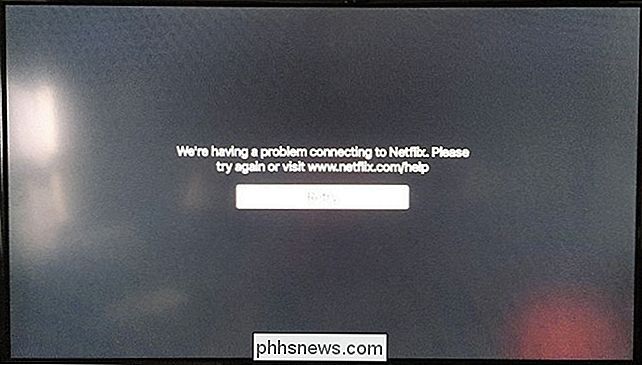
Om dit te verhelpen, moet u de Netflix-app opnieuw installeren, dus begin met het selecteren van de app Instellingen op het hoofdscherm van uw Apple TV 4.
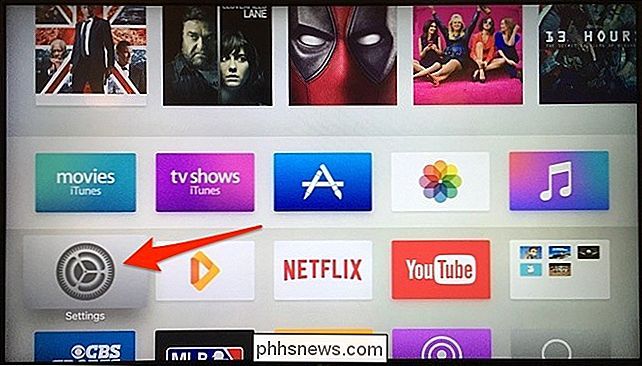
Selecteer "Algemeen".
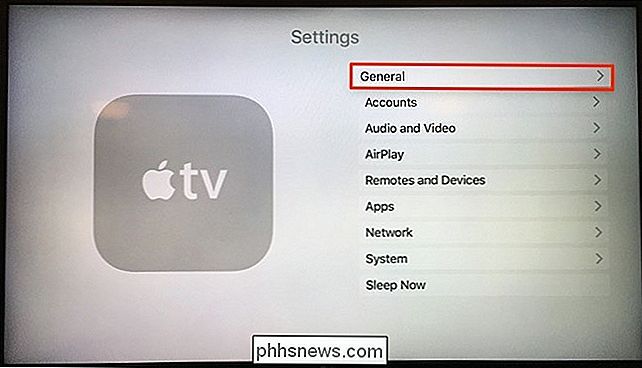
Scroll naar beneden en klik op "Opslag beheren".
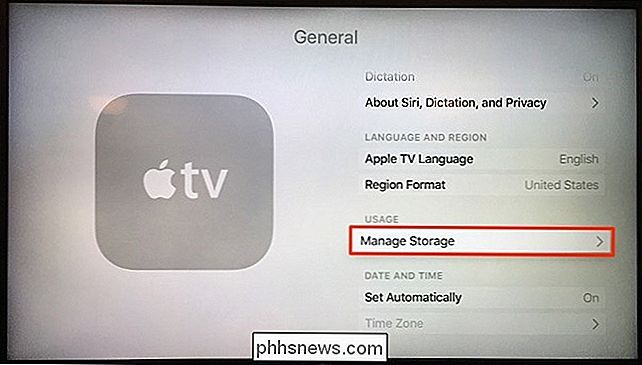
Scroll naar beneden als u dat wilt en zoek "Netflix". Klik op de vuilnisbak ernaast.
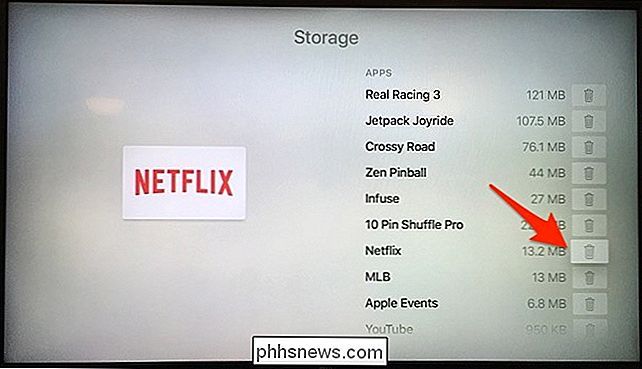
Selecteer "Verwijderen" wanneer het pop-upvenster verschijnt.
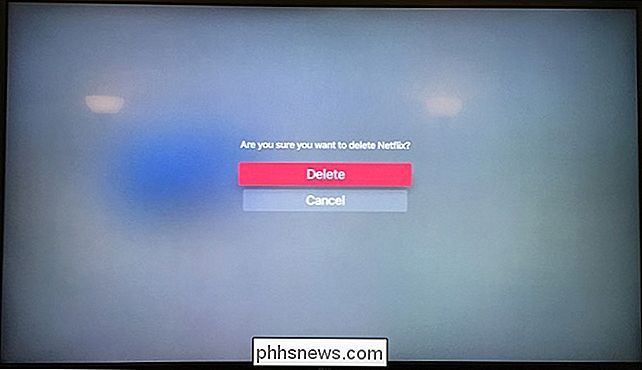
Ga vervolgens terug naar het startscherm en open de App Store.
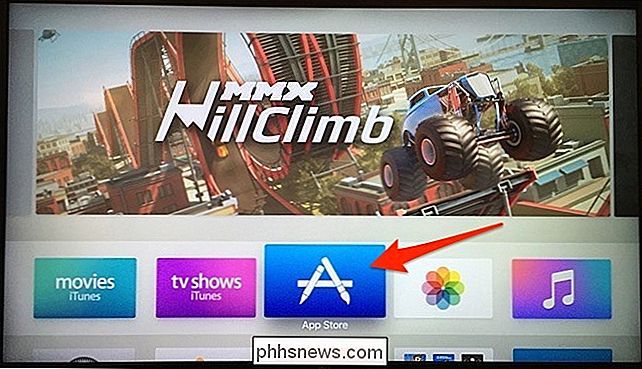
Ga naar "Zoeken" "Tab.
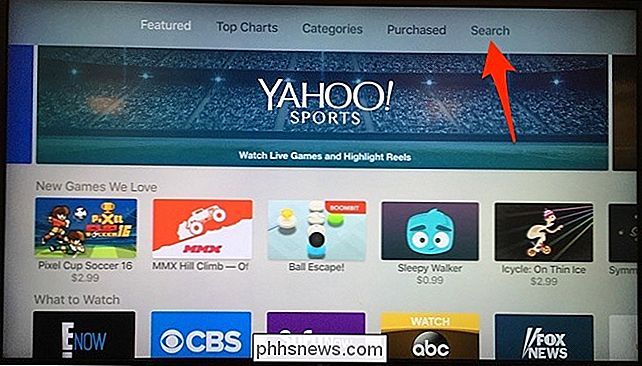
De Netflix-app kan al verschijnen. Als dat niet het geval is, gaat u naar boven naar de zoekbalk en typt u 'Netflix'.
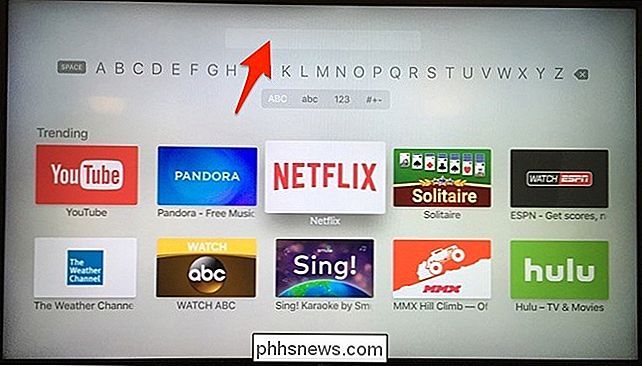
Als het eenmaal is weergegeven, klikt u erop.
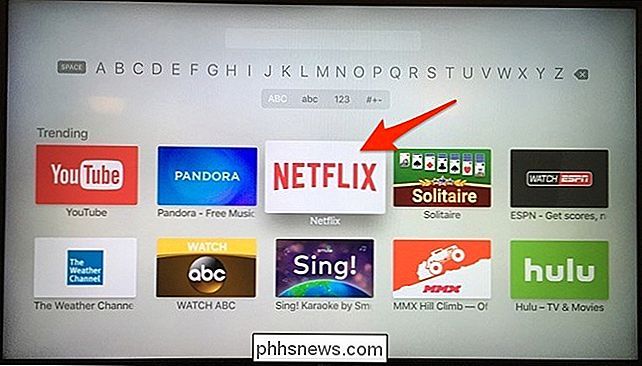
'Installeren' is al gemarkeerd, dus klik er gewoon op en het is zal beginnen met installeren. Als het klaar is, klikt u opnieuw en wordt de app geopend.

Nadat de app is geopend, klikt u op 'Aanmelden'.

Voer uw nieuwe inloggegevens voor uw Netflix-account in en klik op 'Aanmelden'. Je zult goed zijn om te gaan.
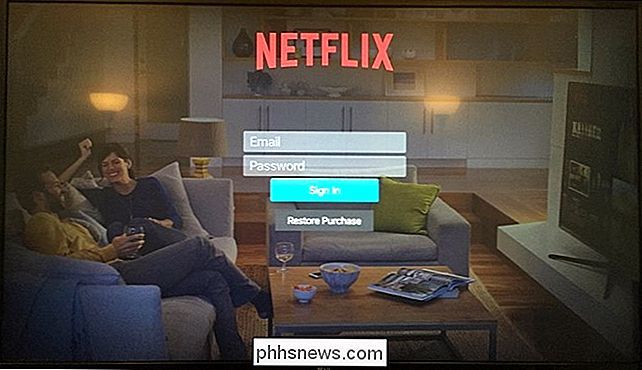
Nogmaals, dit is waarschijnlijk een bug die Netflix eenvoudigweg moet oplossen, maar het is een probleem dat al enkele maanden aanhoudt, dus wie weet wanneer het bedrijf het probleem zal oplossen. Voorlopig is dit de enige optie.

Hoe Album Cover op Facebook te veranderen
Facebook verandert graag dingen de hele tijd op hun website en smartphone-apps, dus op een dag wanneer je iets gaat doen als het wijzigen van een albumhoes, weet je niet meer hoe je het moet doen!Ik heb al geschreven over het uploaden en labelen van foto's op Facebook, dus dit bericht gaat over hoe je de albumhoes kunt wijzigen

PDF's ondertekenen vanuit Dropbox op iOS
PDF's zijn de de facto methode om belangrijke documenten tussen partijen te delen. Gelukkig zijn PDF's tegenwoordig veel gemakkelijker te ondertekenen en wordt het nog eenvoudiger met de mogelijkheid om PDF's vanuit Dropbox op iOS te ondertekenen. Dropbox is een geweldige manier om bestanden snel tussen apparaten te verplaatsen.



